Spartieji klavišai yra klavišai arba klavišų kombinacijos, kurie suteikia greitesnę alternatyvą užduotims, kurias paprastai atliekate pele, atlikti. Jei bandote padaryti ekrano kopiją arba ekrano vaizdą, žr. Kaip užfiksuoti ir komentuoti ekrano kopijas.
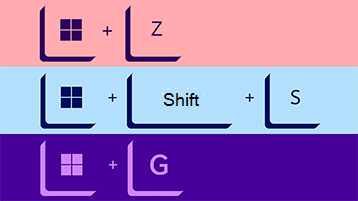
Šiame straipsnyje pateikiamas sparčiųjų klavišų sąrašas, suskirstytas kaip:
Pasirinkite toliau pateiktą (-as) parinktį (-as), kad pamatytumėte susietų sparčiųjų klavišų sąrašą.
Šie darbalaukio spartieji klavišai leidžia efektyviai atidaryti, uždaryti, naršyti ir atlikti užduotis darbalaukio aplinkoje, įskaitant pradžios meniu, užduočių juostą, parametrus ir kt.
-
Alt + Esc – eiti per atidarytus langus.
-
Alt + F4 – uždaryti aktyvų langą. (Jei nėra aktyvaus lango, rodomas išjungimo laukas.)
-
Alt + F8 – rodo įvestą slaptažodį prisijungimo ekrane.
-
"Alt" + rodyklės kairėn klavišas – grįžti.
-
Alt + Page Down – pereiti vienu ekranu žemyn.
-
Alt + Page Up – pereiti vienu ekranu aukštyn.
-
Alt + rodyklės dešinėn klavišas – eiti pirmyn.
-
Alt + tarpo klavišas – atidaryti aktyvaus lango kontekstinį meniu.
-
"Alt" + "Tab" – perjungti atidarytas programėles kelis kartus paspaudus klavišą "Tab".
-
Alt + pabraukta raidė – paleidžia programėlių pabrauktos raidės komandą.
-
Ctrl + Alt + tabuliavimo klavišas – peržiūrėti atidarytas programėles.
-
Ctrl + rodyklių klavišai – keisti pradžios meniu dydį.
-
Ctrl + rodyklių klavišai (norėdami pasirinkti) + tarpo klavišas – pažymėkite kelis darbalaukio arba Failų naršyklė elementus.
-
Ctrl + spustelėkite sugrupuotos programėlės mygtuką – peržiūrėti grupės langus užduočių juostoje.
-
Ctrl + rodyklės žemyn klavišas – perkelti žymiklį į kitos pastraipos pradžią.
-
Ctrl + F5 (arba) Ctrl + R – atnaujinti dabartinį langą.
-
Ctrl + rodyklės kairėn klavišas – perkelti žymiklį į ankstesnio žodžio pradžią.
-
Ctrl + rodyklės dešinėn klavišas – perkelti žymiklį į kito žodžio pradžią.
-
Ctrl + Shift – perjungti klaviatūros išdėstymą.
-
Ctrl + Shift + rodyklės klavišas – pažymėti teksto bloką.
-
Ctrl + Shift + spustelėkite programos mygtukas – paleiskite programėlę administratoriaus teisėmis iš užduočių juostos.
-
Ctrl + Shift + Esc – atidaryti užduočių tvarkytuvą.
-
Ctrl + tarpo klavišas – įjungti arba išjungti kinų kalbos IME.
-
Ctrl + rodyklės aukštyn klavišas – perkelti žymiklį į ankstesnės pastraipos pradžią
-
Shift + rodyklių klavišai – pažymėti kelis elementus.
-
Shift + spustelėkite programos mygtuką – užduočių juostoje atidarykite kitą programėlės egzempliorių.
-
Shift + F10 – atidaryti pasirinkto elemento kontekstinį meniu.
-
Shift + dešiniuoju pelės mygtuku spustelėkite programos mygtuką – rodyti programos lango meniu iš užduočių juostos.
-
Shift + dešiniuoju pelės mygtuku spustelėjamas sugrupuotos programėlės mygtukas – užduočių juostoje rodyti grupės lango meniu.
Šie virtualaus darbalaukio spartieji klavišai leidžia perjungti darbalaukius, įtraukti arba uždaryti virtualiuosius darbalaukius ir kt.
-
"Windows" klavišas + tabuliavimo klavišas – atidaryti užduočių rodinį.
-
"Windows" klavišas + Ctrl + D – įtraukti virtualųjį darbalaukį.
-
"Windows" klavišas + Ctrl + rodyklė dešinėn – perjungti virtualiuosius darbalaukius, kuriuos sukūrėte dešinėje.
-
"Windows" klavišas + Ctrl + rodyklė kairėn – perjungti virtualiuosius darbalaukius, kuriuos sukūrėte kairėje.
-
"Windows" klavišas + Ctrl + F4 – uždarykite virtualųjį darbalaukį, kurį naudojate.
"Windows" klavišas, kai naudojamas su kitais klavišais, leidžia atlikti daug naudingų užduočių, pvz., paleisti parametrus, Failų naršyklė, komandą Vykdyti ir programėles, prisegtas prie užduočių juostos, taip pat atidaryti konkrečias funkcijas, pvz., Diktorių arba Didinamąjį stiklą. Be to, galite valdyti langus ir virtualiuosius darbalaukius, padaryti ekrano kopijas, užrakinti kompiuterį ir kt.
Čia pateikiamas dažniausiai naudojamų sparčiųjų klavišų, naudojančių "Windows" klavišą, sąrašas.
-
"Windows" klavišas - Atidaryti pradžios meniu.
-
"Windows" klavišas + A – atidaryti veiksmų centrą.
-
"Windows" klavišas + Alt + D – atidarykite datą ir laiką užduočių juostoje.
-
"Windows" klavišas + Alt + skaičius (0-9) – užduočių juostoje atidaryti spartųjį programėlės sąrašą skaičiaus padėtyje.
-
"Windows" klavišas + B – nustatyti fokusavimo pranešimų sritį užduočių juostoje.
-
"Windows" klavišas + C – atidaryti / uždaryti "Copilot".
-
"Windows" klavišas + kablelis (,) – laikinai peržvelgti darbalaukyje.
-
"Windows" klavišas + Ctrl + D – Create virtualųjį darbalaukį.
-
"Windows" klavišas + Ctrl + Enter – atidarykite Diktorių.
-
"Windows" klavišas + Ctrl + F – atidarykite įrenginio iešką domeno tinkle.
-
"Windows" klavišas + Ctrl + F4 – uždaryti aktyvų virtualųjį darbalaukį.
-
"Windows" klavišas + Ctrl + rodyklė kairėn – perjungti į virtualųjį darbalaukį kairėje.
-
"Windows" klavišas + Ctrl + skaičius (0-9) – perjungti į paskutinį aktyvų programėlės langą užduočių juostos skaičiaus pozicijoje.
-
"Windows" klavišas + Ctrl + Q – atidaryti Nuotolinė pagalba.
-
"Windows" klavišas + Ctrl + rodyklė dešinėn – perjungti į virtualųjį darbalaukį dešinėje.
-
"Windows" klavišas + Ctrl + Shift + B – pažadinkite įrenginį, kai juodas arba tuščias ekranas.
-
"Windows" klavišas + Ctrl + Shift + skaičius (0-9) – atidarykite kitą egzempliorių kaip programėlės administratorius skaičiaus padėtyje užduočių juostoje.
-
"Windows" klavišas + Ctrl + tarpo klavišas – keisti ankstesnę pasirinktą įvesties parinktį.
-
"Windows" klavišas + D – rodyti ir slėpti darbalaukį.
-
"Windows" klavišas + rodyklės žemyn klavišas – minimizuoti programos langus.
-
"Windows" klavišas + E – atidarykite Failų naršyklė.
-
"Windows" klavišas + Esc – uždaryti didinamąjį stiklą.
-
"Windows" klavišas + F – paleisti programėlę Atsiliepimų telkinys.
-
"Windows" klavišas + pasvirasis dešininis brūkšnys (/) – paleisti IME perkonvertavimą.
-
"Windows" klavišas + G – paleisti žaidimų juostos programėlę.
-
"Windows" klavišas + H – atidaryti diktavimo funkciją.
-
"Windows" klavišas + "Home" – minimizuoti arba maksimizuoti visus darbalaukio langus, išskyrus aktyvų.
-
"Windows" klavišas + I – atidarykite parametrai.
-
"Windows" klavišas + J – suaktyvinti Windows 10 patarimą, kai taikoma.
-
"Windows" klavišas + K – atidarykite prisijungimo parametrus.
-
"Windows" klavišas + L – užrakina kompiuterį.
-
"Windows" klavišas + rodyklės kairėn klavišas – užfiksuoti programėlę arba langą kairėje.
-
"Windows" klavišas + M – minimizuoti visus langus.
-
"Windows" klavišas + minuso simbolis (-) – mažinti naudojant didinamąjį stiklą.
-
"Windows" klavišas + skaičius (0-9) – užduočių juostoje atidarykite programėlę skaičiaus padėtyje.
-
"Windows" klavišas + O – įrenginio padėties užrakinimas.
-
"Windows" klavišas + P – atidarykite "Project" parametrus.
-
"Windows" klavišas + pristabdyti – rodyti dialogo langą Sistemos ypatybės.
-
"Windows" klavišas + taškas (.) arba kabliataškis (;) - Atidarykite "emoji" įvedimo pultą.
-
"Windows" klavišas + pliuso klavišas (+) – didinti naudojant didinamąjį stiklą.
-
"Windows" klavišas + PrtScn – užfiksuokite visą ekrano kopiją aplanke "Ekrano kopijos".
-
"Windows" klavišas + R – atidaryti komandą Vykdyti.
-
"Windows" klavišas + rodyklės dešinėn klavišas – užfiksuoti programėlę arba langą dešinėje.
-
"Windows" klavišas + S (arba Q) – atidaryti iešką.
-
"Windows" klavišas + Shift + rodyklės žemyn klavišas – maksimizuoti arba minimizuoti aktyvius langus vertikaliai, išlaikant plotį.
-
"Windows" klavišas + "Shift" + rodyklės kairėn klavišas – perkelti aktyvų langą į monitorių kairėje.
-
"Windows" klavišas + Shift + M – atkurti darbalaukyje minimizuoti langai.
-
"Windows" klavišas + Shift + skaičius (0-9) – užduočių juostos skaičiaus padėtyje atidarykite kitą programėlės egzempliorių.
-
"Windows" klavišas + "Shift" + rodyklės dešinėn klavišas – perkelti aktyvų langą į monitorių dešinėje.
-
"Windows" klavišas + Shift + S – Create ekrano ekrano dalies.
-
"Windows" klavišas + Shift + rodyklės aukštyn klavišas – darbalaukio lango išplėtimas iki ekrano viršaus ir apačios.
-
"Windows" klavišas + Shift + V – peržiūrėti pranešimus.
-
"Windows" klavišas + tarpo klavišas – keisti klaviatūros išdėstymą ir įvesties kalbą.
-
"Windows" klavišas + T – peržiūrėti programėles užduočių juostoje.
-
"Windows" klavišas + tabuliavimo klavišas – atidaryti užduočių rodinį.
-
"Windows" klavišas + U – atidarykite pritaikymo neįgaliesiems parametrus.
-
"Windows" klavišas + rodyklės aukštyn klavišas – maksimizuoti programėlės langus.
-
"Windows" klavišas + V – atidaryti mainų srities talpyklą.
-
"Windows" klavišas + W – atidarykite „Windows Ink“ darbo sritis.
-
"Windows" klavišas + X – atidaryti meniu Spartusis saitas.
-
"Windows" klavišas + Y – pakeiskite kompiuterio ir mišriosios realybės įvestį.
-
"Windows" klavišas + Z – perjungti darbalaukio naudojimo patirtį ir Windows Mixed Reality.
Toliau pateiktas Failų naršyklė sparčiųjų klavišų sąrašas leidžia pasiekti aplankus, naršymo sritį, ieškos juostą, adreso juostas ir kt.
-
Alt + D – pasirinkti adreso juostą.
-
Alt + Enter – atidaryti pasirinkto elemento parametrus Ypatybės.
-
Alt + rodyklės kairėn klavišas (arba Backspace) – peržiūrėti ankstesnį aplanką.
-
Alt + P – ekrano peržiūros skydas.
-
Alt + rodyklės dešinėn klavišas – peržiūrėti kitą aplanką.
-
Alt + rodyklė aukštyn – pereiti į aukštesnį lygį aplanko kelyje.
-
Ctrl + E (arba F) – pasirinkite ieškos lauką.
-
Ctrl + F (arba F3) – pradėti iešką.
-
Ctrl + L – įvesties vieta adreso juostoje.
-
Ctrl + pelės slinkties ratukas – keisti rodinio failą ir aplanką.
-
Ctrl + N – atidaryti naują langą.
-
Ctrl + Shift + E – išplečia visus aplankus iš medžio naršymo srityje.
-
Ctrl + Shift + N – sukuria naują aplanką darbalaukyje arba Failų naršyklė.
-
Ctrl + Shift + skaičius (1-8) – keičia aplanko rodinį.
-
Ctrl + W – uždaryti aktyvų langą.
-
End – slinkite į lango apačią.
-
F11 – perjungti aktyvaus lango viso ekrano režimą.
-
F2 – pervardyti pasirinktą elementą.
-
F4 – suaktyvinti adreso juostą.
-
F5 – atnaujinti Failų naršyklė dabartinį rodinį.
-
F6 – peržiūrėti ekrano elementus.
-
Pagrindinis – slinkite į lango viršų.
-
"Windows" klavišas + E – atidaryti Failų naršyklė.
Naudokite toliau pateiktus sparčiuosius klavišus, kad greitai pereitumėte į "Windows" parametrų puslapį.
-
Alt + pabraukta raidė – veiksmai su parametru, identifikuojama pagal raidę.
-
Rodyklių klavišai – pasirinkite aktyvaus parametro mygtuką.
-
Backspace – atidaro vieno lygio aplanką dialogo lange Atidaryti arba Įrašyti kaip.
-
Ctrl + tabuliacijos žymės skaičius – peršoka į tabuliavimo padėtį.
-
Ctrl + Shift + tabuliavimo klavišas – pereina atgal per skirtukus.
-
Ctrl + tabuliavimo klavišas – eina pirmyn per skirtukus.
-
Shift + Tab – pereina atgal per parametrus.
-
Tarpo klavišas – patikrina arba išvalo įvesties vietą.
-
Tab – perkelia į priekį per parametrus.
Norėdami dirbti efektyviau, naudokite toliau nurodytus sparčiuosius klavišus.
-
Ctrl + A – pažymėti visą dabartinės eilutės turinį.
-
Ctrl + C (arba Ctrl + Insert) – kopijuoti pažymėtus elementus į mainų sritį.
-
Ctrl + rodyklės žemyn klavišas – perkelti ekraną viena eilute žemyn.
-
Ctrl + End – slinkite į konsolės apačią.
-
Ctrl + F – atidarykite komandinės eilutės iešką.
-
Ctrl + Home – slinkite į konsolės viršų.
-
Ctrl + M – paleidžia žymėjimo režimą.
-
Ctrl + rodyklės aukštyn klavišas – perkelti ekraną viena eilute aukštyn.
-
Ctrl + V (arba Shift + Insert) – įklijuoti turinį iš mainų srities.
-
Rodyklių kairėn arba dešinėn klavišais perkelkite žymiklį į kairę arba į dešinę dabartinėje eilutėje.
-
Page Down – perkelti žymiklį vienu puslapiu žemyn.
-
Page Up – perkelti žymiklį vienu puslapiu aukštyn.
-
Rodyklių aukštyn arba žemyn klavišai – eiti per dabartinio seanso komandų retrospektyvą.
Norėdami greičiau ir efektyviau redaguoti tekstą, naudokite toliau pateiktą sparčiųjų klavišų sąrašą.
-
Backspace – panaikinti kairėje esančius simbolius
-
Ctrl + = – paversti pažymėtą tekstą apatiniu indeksu
-
Ctrl + A – pažymėti visą tekstą
-
Ctrl + B – paryškinti pažymėtą tekstą
-
Ctrl + Backspace – panaikinti žodžius kairėje
-
Ctrl + C - Kopijuoti tekstą
-
Ctrl + Del – panaikinti žodžius dešinėje
-
Ctrl + rodyklė žemyn – eiti į eilutės lūžio pabaigą
-
Ctrl + End – eiti į dokumento pabaigą
-
Ctrl + F – rasti tekstą
-
Ctrl + H – teksto radimas ir keitimas
-
Ctrl + Home – eiti į dokumento pradžią
-
Ctrl + I – padaryti pažymėtą tekstą pasviruoju
-
Ctrl + rodyklė kairėn – eiti į ankstesnio žodžio pradžią
-
Ctrl + rodyklė dešinėn – eiti į kito žodžio pradžią
-
Ctrl + Shift + = - Padaryti pažymėtą tekstą viršutinį indeksą
-
Ctrl + U – pabrauktasis pažymėtas tekstas
-
Ctrl + rodyklė aukštyn – eiti į eilutės lūžio pradžią
-
Ctrl + V – įklijuoti tekstą
-
Ctrl + X – iškirpti tekstą
-
Ctrl + Y – perdaryti tekstą
-
Ctrl + Z – anuliuoti tekstą
-
Naikinti – naikinti dešinėje esančius simbolius
-
Rodyklė žemyn – eiti viena eilute žemyn
-
End – eiti į dabartinės eilutės pabaigą
-
Pagrindinis – eiti į dabartinės eilutės pradžią
-
Rodyklė kairėn – eiti į kairę arba į ankstesnės eilutės lūžio pabaigą
-
Page Down – pereiti vienu rėmeliu žemyn
-
Page Up – pereiti vienu rėmeliu aukštyn
-
Rodyklė dešinėn – eiti į dešinę arba į kitos eilutės lūžio pradžią
-
"Shift" + "Ctrl" + žemyn – pažymėti pastraipas į dešinę
-
Shift + Ctrl + End – pažymėti tekstą tarp žymiklio ir dokumento pabaigos
-
Shift + Ctrl + Home – pažymėti tekstą tarp žymiklio ir dokumento pradžios
-
"Shift" + "Ctrl" + kairėn – pažymėti žodžius kairėje
-
"Shift" + "Ctrl" + dešinėn – pažymėti žodžius į dešinę
-
"Shift" + "Ctrl" + rodyklė aukštyn – pažymėti pastraipas kairėje
-
Shift + rodyklė žemyn – pažymėti linijas žemyn
-
Shift + End – pažymėti tekstą tarp žymiklio ir dabartinės eilutės pabaigos
-
Shift + Home – pažymėti tekstą tarp žymiklio ir dabartinės eilutės pradžios
-
Shift + rodyklė kairėn – pažymėti simbolius į kairę
-
"Shift" + "Page Down" – pažymėti vieną kadrą teksto po žymikliu metu
-
Shift + Page Up – pažymėti vieną rėmelį virš žymiklio esančiame tekste
-
Shift + rodyklė dešinėn – pažymėti simbolius į dešinę
-
"Shift" + tabuliavimo klavišas – "Outdent"
-
Shift + rodyklė aukštyn – pažymėti aukštyn esančias linijas
-
Tabuliavimo klavišas – įtrauka
-
Rodyklė aukštyn – eiti viena eilute aukštyn
Toliau pateikti spartieji klavišai leidžia greitai pereiti prie užduočių juostos parinkčių.
-
Ctrl + Shift + spustelėkite užduočių juostos mygtuką -Atidaryti programėlę kaip administratorius.
-
Ctrl + spustelėkite sugrupuotos užduočių juostos mygtuką – peržiūrėti grupės langus
-
Shift + spustelėkite užduočių juostos mygtuką -Atidaryti programėlę arba greitai atidaryti kitą programėlės egzempliorių.
-
Shift + dešiniuoju pelės mygtuku spustelėkite sugrupuotos užduočių juostos mygtuką – rodyti grupės lango meniu.
-
Shift + dešiniuoju pelės mygtuku spustelėkite užduočių juostos mygtuką -Parodyti programėlės lango meniu.
Toliau pateiktas sparčiųjų klavišų sąrašas padeda atlikti veiksmą dialogo lange.
-
Alt + pabraukta raidė – vykdyti komandą (arba pažymėti parinktį), kuri naudojama su ta raide.
-
Rodyklių klavišai – pasirinkti mygtuką, jei aktyvi parinktis yra parinkčių mygtukų grupė.
-
Backspace – atidaryti aplanką vienu lygiu aukščiau, jei aplankas pasirinktas dialogo lange Įrašyti kaip arba Atidaryti.
-
Ctrl + 1, 2, 3,... - Pereiti prie skirtuko numerio.
-
Ctrl + Shift + Tab – eiti atgal per skirtukus.
-
Ctrl + tabuliavimo klavišas – eiti pirmyn per skirtukus.
-
F4 – rodyti aktyviojo sąrašo elementus.
-
Shift + Tab – eiti atgal per parinktis.
-
Tarpo klavišas – pažymėti arba išvalyti žymės langelį, jei aktyvi parinktis yra žymės langelis.
-
Tab – eiti pirmyn per parinktis.
-
Alt + A – suaktyvinti pirmąją meniu Siūlomi veiksmai piktogramą.
-
Alt + Shift + rodyklių klavišai – kai grupė arba plytelė suaktyvinta pradžios meniu, perkelkite ją nurodyta kryptimi.
-
Ctrl + A – pažymėti visus elementus dokumente arba lange.
-
Ctrl + rodyklių klavišai – pakeiskite atidaryto pradžios meniu dydį.
-
Ctrl + C (arba) Ctrl + Insert – kopijuoti pažymėtą elementą.
-
Ctrl + D (arba) Naikinti – panaikinti pasirinktą elementą ir perkelti jį į šiukšlinę.
-
Ctrl + E – atidarykite iešką (daugumoje programėlių).
-
Ctrl + Esc – atidaryti pradžios ekraną.
-
Ctrl + F4 – uždaryti aktyvų dokumentą (programėlėse, kuriose galima naudoti viso ekrano rodinį ir vienu metu atidaryti kelis dokumentus).
-
Ctrl + Shift + rodyklių klavišai – kai plytelė suaktyvinta pradžios meniu, perkelkite ją į kitą plytelę, kad sukurtumėte aplanką.
-
Ctrl + Shift + V – įklijuoti kaip paprastąjį tekstą
-
Ctrl + Shift su rodyklės klavišu – pažymėkite teksto bloką.
-
Ctrl + Shift – perjungti klaviatūros išdėstymą, kai galimi keli klaviatūros išdėstymai.
-
Ctrl + rodyklė aukštyn – perkelti žymiklį į ankstesnės pastraipos pradžią.
-
Ctrl + V (arba) Shift + Insert – įklijuoti pažymėtą elementą.
-
Ctrl + X – iškirpti pažymėtą elementą.
-
Ctrl + Y – perdaryti veiksmą.
-
Ctrl + Z – anuliuoti veiksmą.
-
Esc – sustabdyti arba palikti dabartinę užduotį.
-
F2 – pervardyti pasirinktą elementą.
-
F3 – ieškokite failo arba aplanko programoje "Failų naršyklė".
-
F4 – rodyti Failų naršyklė adreso juostos sąrašą.
-
F5 – atnaujinti aktyvų langą.
-
F6 – peržiūrėti ekrano elementus lange arba darbalaukyje.
-
F10 – suaktyvinti aktyvios programėlės meniu juostą.
-
Rodyklė kairėn – atidaryti kitą kairėje esantį meniu arba uždaryti antrinį meniu.
-
Rodyklė dešinėn – atidaryti kitą meniu dešinėje arba atidaryti antrinį meniu.
-
Shift + Delete – panaikinti pasirinktą elementą jo neperkeliant į šiukšlinę.
-
Shift su bet kuriuo rodyklės klavišu – pasirinkite daugiau nei vieną elementą lange arba darbalaukyje arba pažymėkite dokumento tekstą.
-
PrtScn – sukurkite viso ekrano kopiją ir nukopijuokite ją į mainų sritį.











